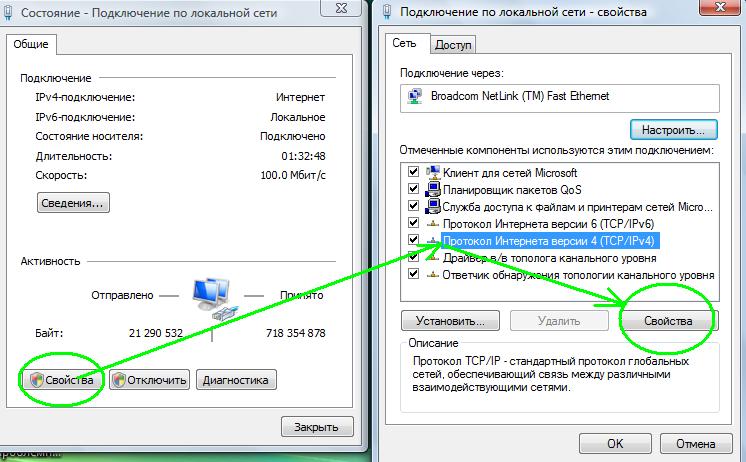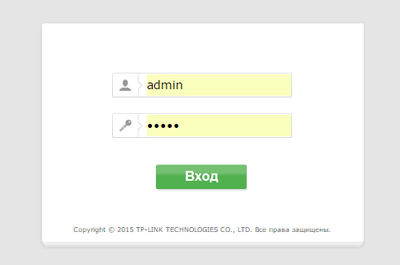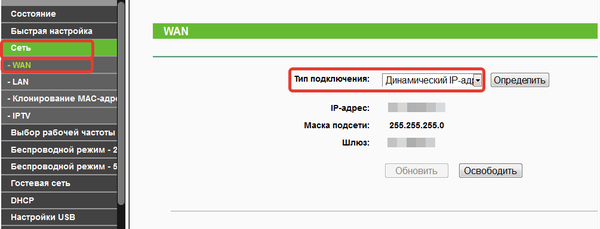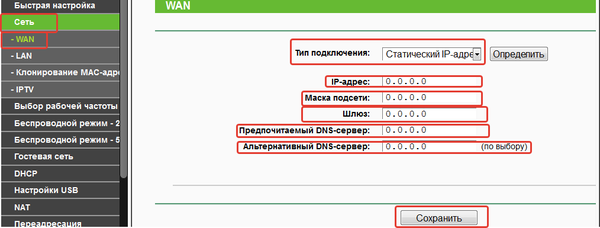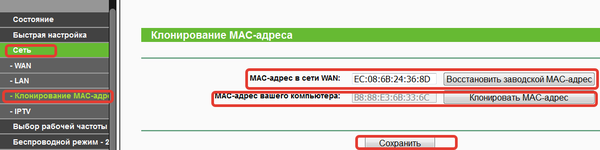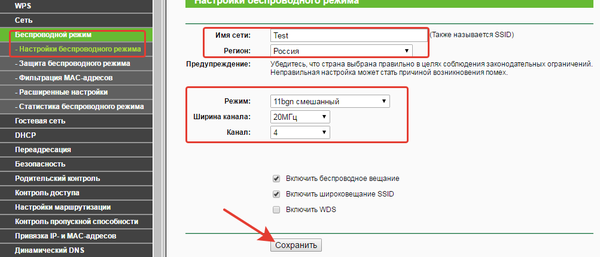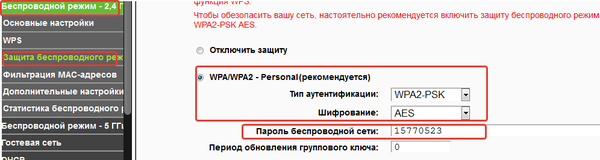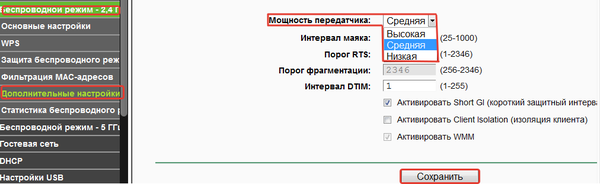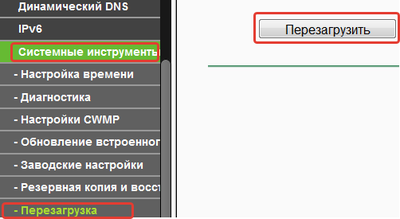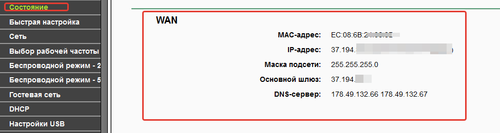Основные настройки на TL-841N
В WAN-порт должен быть подключен сетевой кабель от провайдера один из четырех LAN-портов соедините с помощью патч-корда с сетевой картой компьютера Сетевой адаптер должен быть настроен на автоматическое получение адресов.
После осуществления описанных выше действий откройте веб-браузер, наберите в адресной строке 192.168.0.1 и нажмите клавишу «Enter», при запросе имени пользователя и пароля введите admin и admin в соответствующие поля, выберите «вход»:
Первым делом обновите прошивку!
После повторного входа на Web-страницу, заходим в Сеть - WAN, в поле "Тип подключения" выбираем Динамический IP-адрес, т.е DHCP. Тем самым все реквизиты (ip-адрес и DNS роутер получит автоматически)
Если какой либо сервис работают некорректно, например peers, магазин приложений в SMART, либо наблюдаются перерывы связи, либо связи нет вообще, иногда помогает изменить автоматическое получение ip на статическое. В поле "Тип подключения" прописываем все реквизиты вручную, реквизиты узнаем у Тех. Поддержки.
В поле Сеть - Клонирование МАС-адреса сверху указан мас роутера, снизу мас пк, через который мы осуществляем настройку. Можно клонировать МАС-адрес с пк на роутер нажав на соответствующую кнопу, делается в том случае, если ранее зарегистрирован был именно он. Можно поменять на любой другой вручную. После сброса настроек, мас вернется к заводскому. Нажимать "сохранить" , настройки сохранены.
Для работы IP-TV, переходите во вкладку IPTV, в поле IGMP Proxy статус должен быть Включен, Режим - Автоматически. Так все установлено по умолчанию, но лучше проверить. Нажимаем сохранить, настройки сохранены.
Переходим к настройке Wi-Fi сети.
Базовые настройки осуществляются во вкладке "Беспроводной режим" - "Настройки беспроводного режима".
В поле "Имя сети" пишем название вашей сети. Если маршрутизатор поставляется с идентификатором SSID (именем сети) по умолчанию, крайне важно изменить его на другое уникальное имя, состоящее из цифр и/или латинских букв. Если SSID не является уникальным, на устройствах Wi-Fi возникнут проблемы с идентификацией сети. Это может привести к невозможности автоматического подключения к вашей сети или к подключению к другим сетям с таким же именем SSID.
Регион - "Россия"
Режим на частоте 2.4 ггц выбрать 11b/g/n смешанный. Если у абонента есть несколько ноутбуков разных поколений, то и подключаются они, скорее всего, на разных стандартах, например G- старый стандарт (до 54 мбит/с) и N- новый стандарт (до 300 мбит/с). НО стандартом Wi-Fi предусмотрено, если в сети одновременно работает 2 пк со стандартом G и N, то новейший стандарт N автоматом переходит работать в G и скорость заметно ухудшается. Консультируем об этом абонентов. На данной версии ПО выставить режим "только N" нельзя.
Канал - это выбор канала на частоте 2.4 ггц, на котором будет работать Wi-Fi (рекомендуется использовать с 1го по 11 канал). Ставить на AUTO крайне не рекомендуется, маршрутизатор будет постоянно искать свободный канал, при этом связь по Wi-Fi теряется на несколько секунд, так же будет переключаться на 12 и 13 канал, некоторые пк, планшеты и телефоны не смогут подключиться на этих каналах. Для выбора оптимального канала, на пк используем программу inSSIDer, очень полезная программа, которая покажет все сети, в зоне нашего эфира и на каких каналах они расположены. Скачать можно тут.
Ширина канала - выставляем в зависимости от зашумленности эфира (на частоте 2.4 ггц), если все плохо, кругом очень много сетей, то ставим 20 мгц, не мешаем ни себе ни людям. Если условия идеальны, вокруг мало Wi-Fi сетей, то можно выставить авто или 40 мгц. При втором варианте мы достигаем высокой пропускной способности (в идеальных условиях!!!)... После всех настроек нажмите "сохранить", настройки сохранены.
Во вкладке Беспроводной режим - Защита беспроводного режима осуществляем настройки безопасности нашей Wi-Fi сети, по умолчанию выбрано шифрование WPA/WPA2 Personal, его и оставляем.
Тип аунтификации - здесь можно выбрать стандарт безопасности беспроводной сети, самый новый это WPA2-PSK выбираем его. Если какое-то старое устройство не подключается, то выбираем комбинированный АВТО.
Шифрование - здесь выбираем тип шифрования, TKIP и AES — это два альтернативных типа шифрования, которые применяются в режимах безопасности WPA и WPA2. В настройках безопасности беспроводной сети в роутерах можно выбирать один из трёх вариантов шифрования:
- TKIP;
- AES;
- Авто.
При выборе последнего (комбинированного) варианта клиенты смогут подключаться к Wi-Fi, используя любой из двух алгоритмов. Используйте TKIP только в том случае, если при выборе первого у вас возникают проблемы (такое иногда бывает, что при использовании шифрования AES связь с точкой доступа обрывается или не устанавливается вообще. Обычно, это называют несовместимостью оборудования). В чём разница:
AES — это современный и более безопасный алгоритм. Он совместим со стандартом 802.11n и обеспечивает высокую скорость передачи данных, совместим со стандартом безопасности WPA2
TKIP — является устаревшим. Он обладает более низким уровнем безопасности и поддерживает скорость передачи данных вплоть до 54 МБит/сек, совместим со стандартом безопасности WPA
Пароль беспроводной сети - пароль для доступа к сети Wi-Fi , не менее 8 символов.
Нажимаем "сохранить", настройки сохранены.
Во вкладке Беспроводной режиме - Расширенные настройки, в поле Мощность передатчика можно поправить мощность передачи данных по Wi-Fi сети , в зависимости от площади квартиры или офиса можно изменить мощность, нет смысла ставить Высокую мощность в однокомнатной квартире, тем самым мы начинаем больше взаимодействовать с соседними Wi-Fi сетями, что приводит к нестабильной работе и низкой скорости!!! Остальные настройки выставлены по умолчанию, нажмите "Сохранить", настройки сохранены.
Основная настройка закончена, заходим во вкладку Системные инструменты - перезагрузка - перезагрузить. Начнется перезагрузка, после нее, при правильных настройках, все должно работать.
После перезагрузки можно посмотреть статус соединения Состояние - Wan, если все сделали правильно, мы увидим выданный нам белый (внешний) ip адрес и остальные реквизиты.